win11如何禁用键盘 win11禁用自带键盘方法
更新时间:2024-09-22 17:37:35作者:yang
在使用Win11操作系统时,有时候我们可能会需要禁用自带键盘,例如在连接外部键盘时避免干扰,Win11如何禁用键盘呢?实际上Win11提供了简便的方法来禁用自带键盘,让我们来看看具体操作步骤吧。
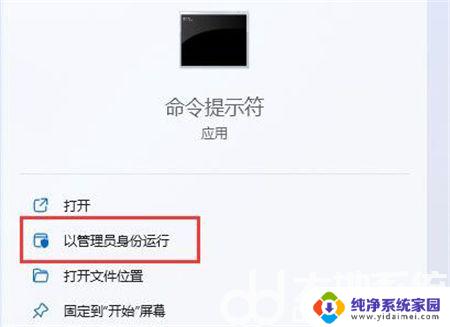
win11如何禁用键盘
1、首先,按键盘上的 Win 键,或点击任务栏上的开始图标;
2、打开的开始菜单,点击顶部的在此键入以搜索;
3、搜索 cmd 命令,这时候会出现系统给出的最佳匹配;
4、再点击以管理员身份运行命令提示符应用;
5、管理员命令提示符窗口,输入并按回车执行以下命令:sc config i8042prt start= disabled,即可禁用笔记本键盘
重新启用笔记本键盘,可以输入并按回车执行以下命令:sc config i8042prt start= auto
注意:命令执行完成后,需要重启电脑才能生效
以上就是win11如何禁用键盘的全部内容,碰到同样情况的朋友们赶紧参照小编的方法来处理吧,希望能够对大家有所帮助。
win11如何禁用键盘 win11禁用自带键盘方法相关教程
- Win11数字键盘:如何在Windows 11中启用/禁用数字键盘?
- win11笔记本键盘怎么关闭 Windows 11如何禁用屏幕键盘
- win11如何取消win键切屏 Win11禁用Win键的设置方法
- 打游戏如何把输入法关闭win11 win11玩游戏禁用输入法的快捷键
- win11键盘灯不管用 win11笔记本键盘灯不亮解决方法
- win11以太网禁用了怎么恢复 Win11禁用以太网后如何重新启用
- win11禁用wifi 如何在Windows11上禁用WIFI
- win11禁用网络后怎么重新打开 win11网络禁用后如何启用
- win11显卡禁用 Win11如何禁用显卡驱动程序
- win键被锁怎么解锁win11 Win11系统win键被禁用了怎么办
- win11如何关闭协议版本6 ( tcp/ipv6 ) IPv6如何关闭
- win11实时防护自动开启 Win11实时保护老是自动开启的处理方式
- win11如何设置网页为默认主页 电脑浏览器主页设置教程
- win11一个屏幕分四个屏幕怎么办 笔记本如何分屏设置
- win11删除本地账户登录密码 Windows11删除账户密码步骤
- win11任务栏上图标大小 win11任务栏图标大小调整方法